바이러스 악성코드 항상 조심한다 하면서도 윈도우 디펜더 백신이 있어도 나도 모르게 엉뚱하게 의심되는 사이트로 접속하거나 악성코드로 위장된 잘못된 프로그램을 받아 악성코드 애드웨어에 감염되어 PC 가 느려지는 등 광고 창이 뜨는 경우가 많습니다.
저도 간혹가다 악성코드에 걸리기도 하는데 윈도우 디펜더로도 검사하지만 애드웨어 클리너(AdwCleaner) 프로그램도 사용합니다. 무료 버전에 정말 가볍습니다.
애드웨어 클리너(AdwCleaner) 다운로드하기
toolslib 사이트에 접속하여 Download 버튼을 눌러 애드웨어 클리너(Malwarebytes AdwCleaner) 프로그램을 다운로드합니다.
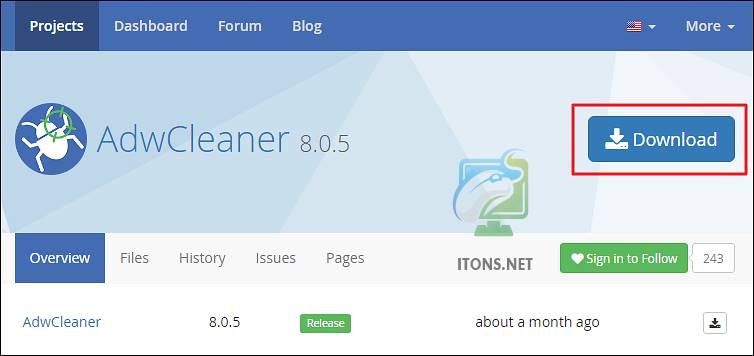
그러면 다른 페이지가 뜨면서도 동시에 설치 버전이 아닌 무설치로 다운로드됩니다.
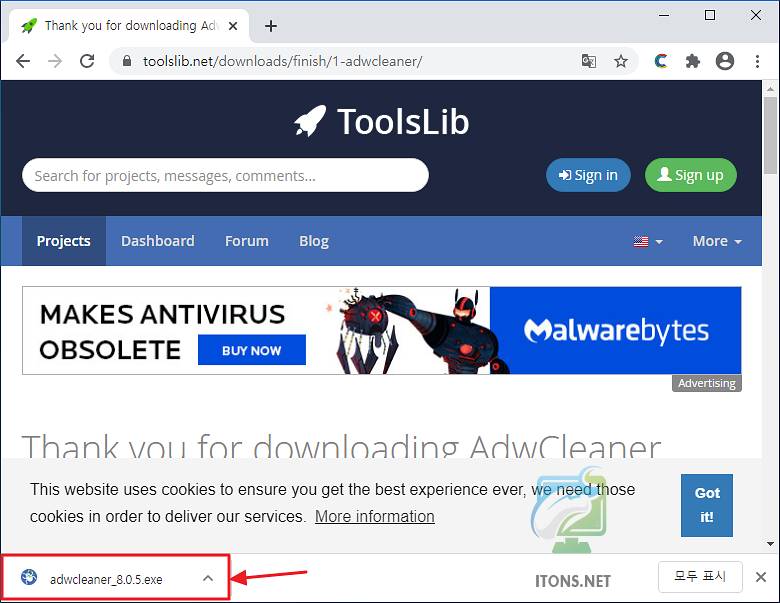
악성코드 검사하기 – Malwarebytes AdwCleaner
PC에 설치된 악성 소프트웨어에 의해 숨겨진 레지스트리 및 파일 등등 모두 검사하여 악성코드를 치료하고 PC 를 쾌적한 환경으로 만들 수 있습니다.
다운로드한 Malwarebytes AdwCleaner 를 실행하여 이 프로그램을 사용하려면 최종 사용자 라이센스 계약에 동의(I AGREE) 버튼을 누릅니다.
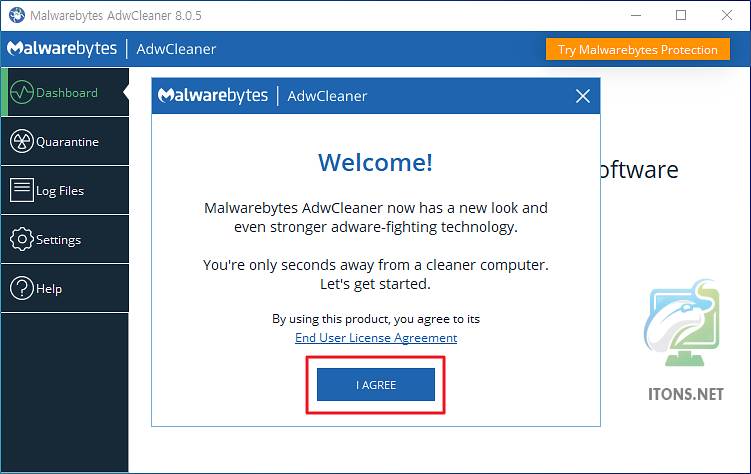
설정 메뉴를 통해서 표시 언어를 외국어에서 한국어로 설정하여 메뉴들을 어렵지 않게 사용할 수 있습니다.
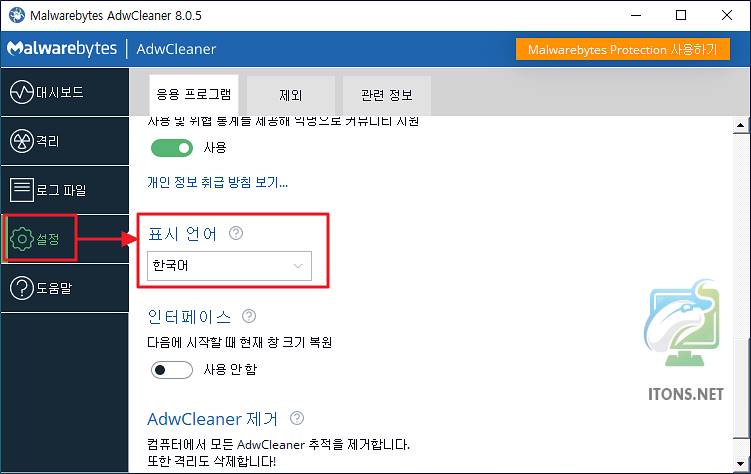
대시보드 메뉴를 선택하면 아직 검사를 안 했으므로 아직 총 검사 통계는 0 으로 나옵니다. 지금 검사 버튼을 눌러 악성코드를 검사할 수 있습니다.
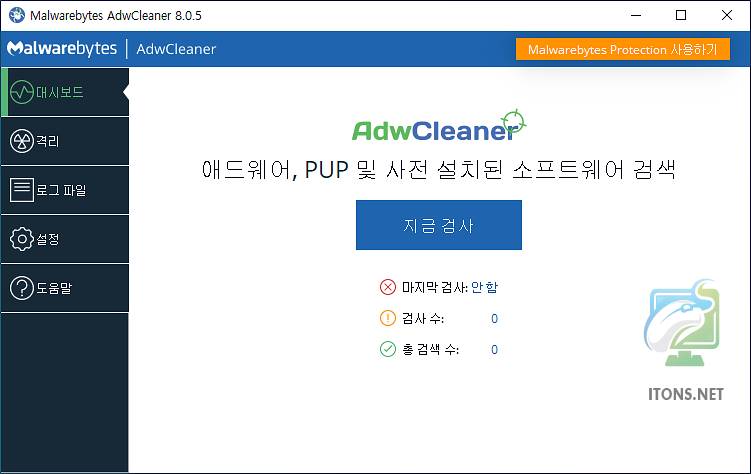
악성코드 애드웨어와 PUP 및 사전에 설치된 소프트웨어를 검사하기 시작합니다. PC 환경에 따라 검사 시간은 다소 소요될 수 있습니다.
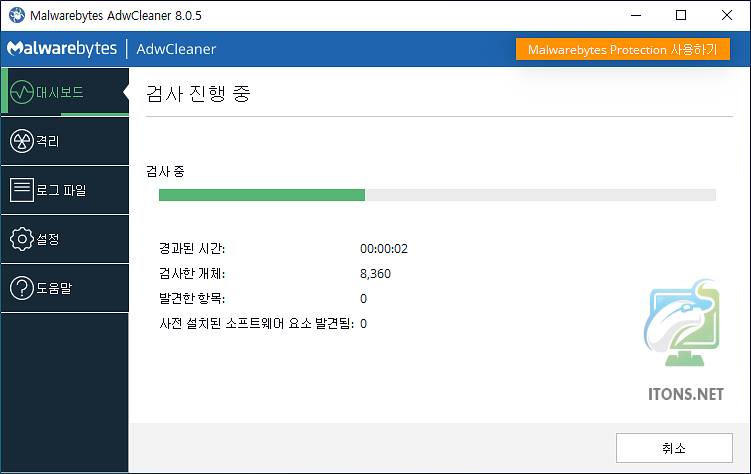
검사가 완료되었으면 저는 아직 시스템에 발견된 항목이 없다고 뜹니다. 검사 로그 파일을 볼 수 있고 기본 복구를 실행할 수 있습니다.
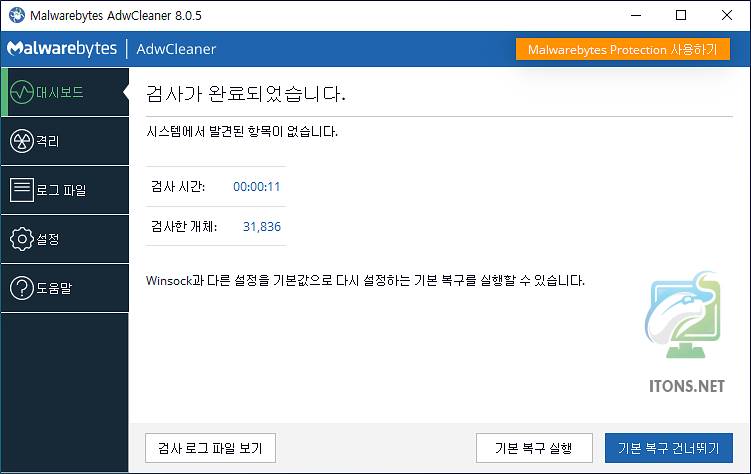
만약 악성코드에 감염된 파일이 발견되어 격리로 처리되었을 경우 격리된 항목을 삭제 또는 복원할 수 있습니다.
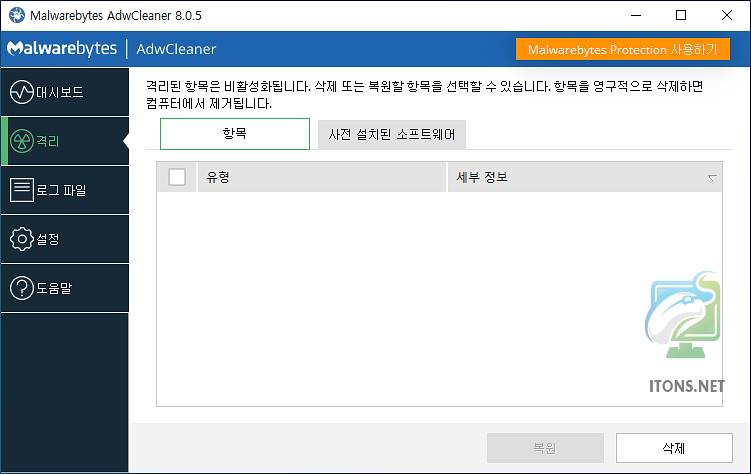
지금까지 악성코드 애드웨어를 검사한 기록을 더블 클릭하여 로그 파일을 텍스트(txt) 파일로 볼 수 있습니다.
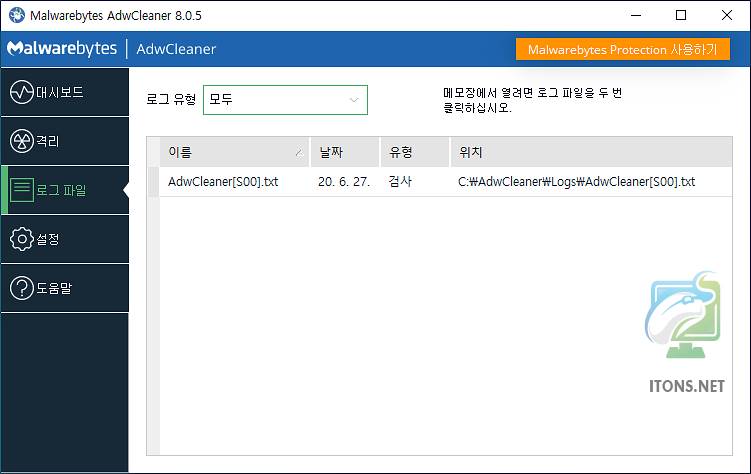
설정 메뉴를 선택하면 기본 복구 작업들 중 몇 가지 고급 옵션을 사용하거나 사용 안 함으로 설정할 수 있습니다.
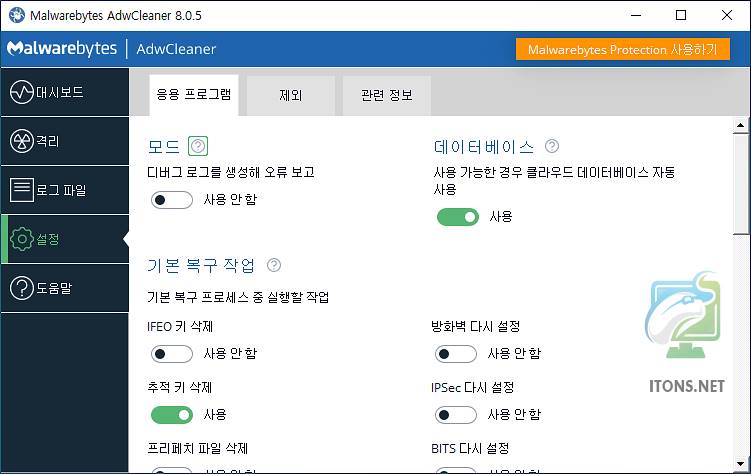
악성코드 검색에서 제외할 목록을 관리할 수 있습니다. 직접 검색에서 제외할 목록을 추가하지 못하지만 아마 검사 과정에서 제외 처리가 가능한 거 같습니다.
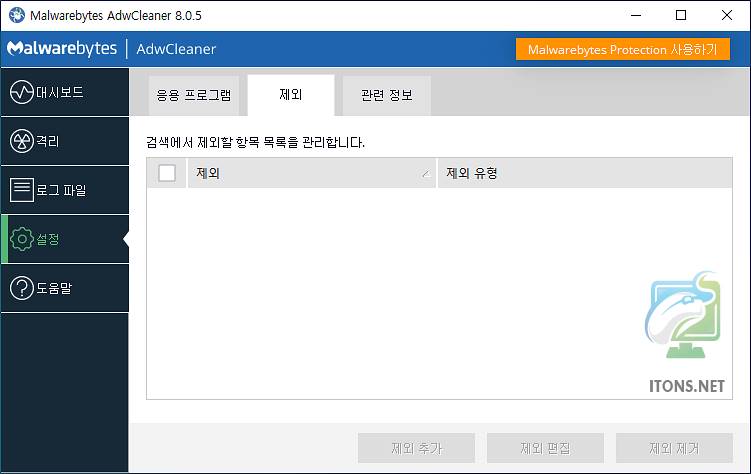
애드웨어 클리너(AdwCleaner) 프로그램도 좋지만 멀웨어 제로(Malware Zero) 보조 악성코드 제거 스크립트를 같이 사용해 보시기 바랍니다.